Netflix احتمالاً محبوبترین سرویس استریم با تعداد دسته بندی فیلم و نمایش برای کاوش است، اما این بدان معنا نیست که کامل است. وقتی همه چیز اشتباه میشود، همیشه به این معنی نیست که تفریح و عصر آرامشبخش شما خراب میشود. کار نکردن Netflix می تواند آزاردهنده باشد، اما ما اینجا هستیم تا کمک کنیم.
چه اتصال اینترنت، روتر، VPN یا مشکلات برنامه Netflix شما باشد، مجموعه ای از مراحل عیب یابی وجود دارد که می توانید انجام دهید. در این مقاله، با راهنمایی شما از طریق راهحلهای اساسی که با هر دستگاهی که استفاده میکنید کار میکنند، به شما کمک میکنیم تا مشکلات Netflix را برطرف کنید. اگر کد خطا دریافت میکنید، نگران نباشید، ما آن را نیز پوشش میدهیم.
1. آیا نتفلیکس خراب است؟
اولین چیزی که باید بررسی کنید این است که آیا قطعی نتفلیکس وجود دارد یا خیر. گاهی اوقات مشکلی در سرورهای Netflix وجود دارد و شما با یک قطعی گسترده روبرو هستید. اگر برنامه نتفلیکس شما کار نمی کند یا نمایش های شما بافر نمی شوند، احتمالا سرویس استریم قطع شده است. خوشبختانه بررسی این موضوع آسان است.
به ردیاب بروید و فوراً متوجه میشوید که آیا Netflix از کار افتاده است.
هر کاربر می تواند در صورت داشتن مشکل با Netflix گزارش دهد. وقتی گزارشهای زیادی وجود دارد، به احتمال زیاد سرویس کار نمیکند و این تقصیر شما نیست. اگر سرورها از کار بیفتند کاری نمی توانید انجام دهید. علاوه بر این، اگر سرویس پخش جریانی به دلایلی قطع شد، میتوانید netflix.com را نیز بررسی کنید.
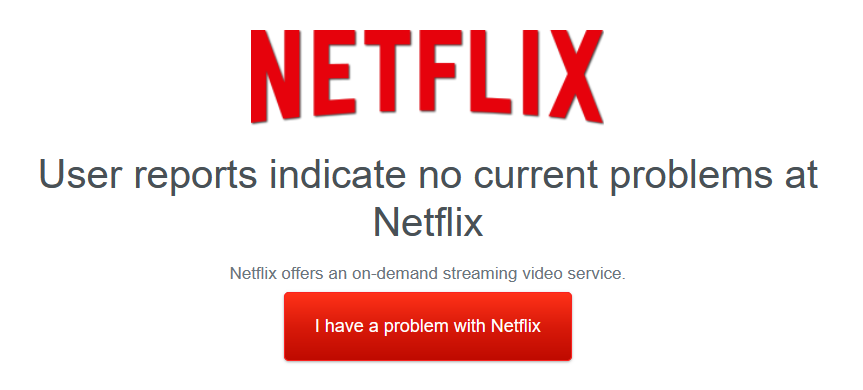
اگر این وبسایتها نشان میدهند که همه چیز با پلتفرم خوب است، سعی کنید Netflix را با استفاده از دستگاه دیگری تماشا کنید. در بسیاری از موارد، شما با مشکل اتصال یا اشکالات دستگاه سروکار دارید.
2. اتصال اینترنت خود را بررسی کنید
با فرض اینکه خود Netflix خاموش نیست، رایج ترین دلیلی که Netflix کار نمی کند اتصال اینترنت یا پیوند Wi-Fi شما است. بنابراین مطمئن شوید که در وهله اول به اینترنت متصل است هستید و یک اتصال فعال دارید.
اگر اتصال شما کار می کند، ممکن است همچنان برای پخش جریانی بسیار کند باشد. Netflix حداقل سه مگابیت در ثانیه (3 مگابیت بر ثانیه) را برای پخش با کیفیت استاندارد (SD) و پنج مگابیت در ثانیه (5 مگابیت بر ثانیه) را برای پخش با کیفیت بالا (HD) توصیه میکند.
از بررسی کننده سرعت اینترنت استفاده کنید تا ببینید ارتباط شما چقدر خوب است. منتظر بمانید تا وب سایت اتصال شما را تجزیه و تحلیل کند و همه چیزهایی را که باید بدانید به شما می گوید..
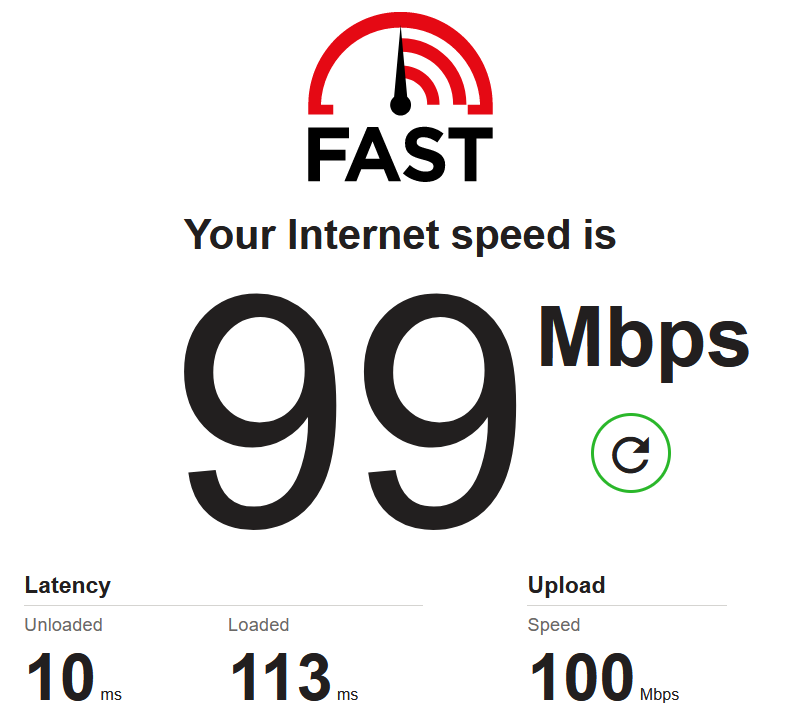
اگر همه چیز خوب به نظر می رسد، ممکن است ISP شما با یک قطع سرویس مواجه باشد. از تلفن خود برای بررسی وب سایت ارائه دهنده و رسانه های اجتماعی خود برای اطلاعیه ها استفاده کنید یا آنها را در DownDetector جستجو کنید. به عنوان آخرین راه حل، با ISP خود تماس بگیرید و تا زمانی که آنها سعی می کنند مسائل را مرتب کنند صبور باشید.
3. روتر خود را راه اندازی مجدد کنید
اگر اینترنت شما قطع است و دلیل آن isp، روتر خود را مجددا راه اندازی کنید یا مودم نیست. در برخی موارد، حتی ممکن است به نظر برسد که به اینترنت متصل هستید، اما نمی توانید به هیچ وب سایت یا برنامه آنلاینی دسترسی داشته باشید. این مشکلات اغلب با تنظیم مجدد روتر برطرف می شوند.
ساده ترین راه برای راه اندازی مجدد روتر، فشار دادن دکمه تنظیم مجدد آن است. همه روترها دارای یک دکمه تنظیم مجدد فیزیکی هستند و تنها کاری که باید انجام دهید این است که آن را فشار دهید و یک دقیقه منتظر بمانید تا دستگاه خودش را پیکربندی کند.
4. برنامه Netflix خود را بازنشانی یا دوباره نصب کنید
مثل هر برنامه دیگری، Netflix گاهی اوقات دچار مشکل می شود. سعی کنید از Netflix خارج شوید و دوباره وارد شوید. اگر با این کار مشکل برطرف نشد، برنامه را دوباره نصب کنید.
نصب مجدد برنامه Netflix در هر دستگاهی آسان است. چه از یک دستگاه تلفن همراه Android یا iOS، یک تلویزیون هوشمند Xbox یا سامسونگ استفاده میکنید، میتوانید به راحتی برنامه را حذف نصب کنید تا فایلهای خراب را حذف کنید. پس از آن، تنها کاری که باید انجام دهید این است که برنامه Netflix را مانند ابتدا دانلود کنید.
5. دستگاه خود را راه اندازی مجدد کنید
یک اشکال موقت سیستم میتواند مانع از کار کردن Netflix در دستگاه شما شود. راه اندازی مجدد معمولاً این مشکل را برطرف می کند. این مرحله برای هر دستگاهی معتبر است، خواه iPhone، پخش کننده Roku یا کنسول Microsoft Xbox.
از طرف دیگر، میتوانید دستگاه خود را خاموش کنید، یک دقیقه صبر کنید و سپس دوباره آن را روشن کنید.
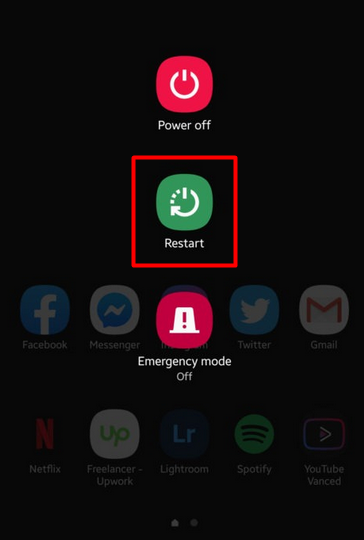
اگر از تلویزیون هوشمند، بهویژه سامسونگ استفاده میکنید، آن را خاموش کنید و قبل از روشن کردن مجدد 30 ثانیه صبر کنید. جدا کردن آن از پریز نیز ممکن است پس از خاموش کردن آن کمک کند. این روش اجازه می دهد تا همه چیز به طور کامل بازنشانی شود. اگر کار نکرد، تلویزیون هوشمند را به تنظیمات کارخانه برگردانید.
اگر از برنامه Netflix در کنسولهای پلیاستیشن و ایکسباکس خود استفاده میکنید، اگر سایر مراحل عیبیابی کمکی نکرد، باید آنها را نیز راهاندازی مجدد کنید. برنامههای کنسول به دلیل باگ بودن شناخته شدهاند و بازنشانی در اکثر موارد کار میکند.
6. VPN خود را
غیرفعال کنید.آیا از VPN استفاده میکنید و نتفلیکس ناگهان کار نمیکند؟ آیا پیغام خطایی مانند "به نظر می رسد از مسدود کننده یا پروکسی استفاده می کنید" دریافت می کنید؟ Netflix VPN ها را دوست ندارد و احتمالاً متوجه شده است که از آن استفاده می کنید، بنابراین دسترسی به سرویس پخش را از دست دادید.
Netflix فعالانه در تلاش است شبکههای خصوصی مجازی را در لیست سیاه قرار دهد زیرا مردم از آنها برای مناطق نتفلیکس را تغییر دهید استفاده میکنند. اگر از یکی استفاده می کنید، مطمئن شوید که همچنان با Netflix سازگار است. در غیر این صورت، آن را غیرفعال کنید.
7. کدهای خطای Netflix
در برخی موارد، Netflix با نمایش کد خطا به شما کمک می کند تا مشکل را پیدا کنید. برخی به مشکل اتصال مربوط می شوند، در حالی که برخی دیگر به دلیل یک مشکل خاص مرتبط با دستگاه ظاهر می شوند. اگر میخواهید به محتوای محدود Netflix دسترسی پیدا کنید، حتی میتوانید خطا دریافت کنید. در زیر رایجترین کدهای خطای Netflix و نحوه رفع آنها را خواهید یافت.
کد خطای Netflix UI-800-3
کد خطا UI-800-3 به این معنی است که شما با داده های برنامه Netflix مشکل دارید و از اتصال شما به سرویس پخش جلوگیری می کند. میتوانید با پاک کردن حافظه پنهان دستگاه یا نصب مجدد برنامه، این خطا را حل کنید.
کد خطای Netflix 100
هنگامی که با برنامه Netflix یا دادههایی که ذخیره میکند مشکل دارید، کد خطا 100 ظاهر میشود. این خطا در Amazon Fire TV رایج است، اما میتوانید در AppleTV یا iPhone نیز با آن مواجه شوید.
وقتی این خطا را مشاهده کردید، دستگاه خود را مجددا راه اندازی کنید. اگر همچنان ظاهر شد، سعی کنید دستگاه خود را به تنظیمات کارخانه بازیابی کنید.

کد خطای Netflix 10008
کد خطای 10008 با مشکلات اتصال در دستگاههای Apple مانند iPhone یا iPad مرتبط است.
برای رفع این مشکل، ابتدا مطمئن شوید که به اینترنت متصل هستید و سرعت شبکه با حداقل نیازهای Netflix مطابقت دارد. پس از آن، از حساب Netflix خود خارج شوید و دوباره وارد شوید. اگر کد را پاک نکرد، راه اندازی مجدد دستگاه لازم است.
کد خطای Netflix U7111-5070
اگر این کد خطا را دریافت میکنید، به این معنی است که Netflix قبل از اینکه به شما اجازه دهد محتوایی را که به آن دسترسی دارید را مشاهده کنید، باید سن شما را تأیید کند. به netflix.com/verifyage بروید تا تأیید کنید که میتوانید به طور قانونی برنامهها و فیلمهای تلویزیونی بزرگسالان را تماشا کنید..
کد خطای Netflix NW 2-5
کد خطا NW 2-5، و همچنین سایر کدهای خطا NW، به مشکل اتصال مربوط می شود. بنابراین، تمام مراحل عیبیابی مرتبط با اتصال به اینترنت را دنبال کنید.
مطمئن شوید که به اینترنت متصل هستید. اگر از Wi-Fi استفاده می کنید، بررسی کنید که اتصال چقدر پایدار است. به کابل اترنت خود بروید تا ببینید آیا تفاوتی ایجاد می کند یا خیر. همچنین میتوانید شبکه دیگری را امتحان کنید تا ببینید آیا مشکلی در اتصال اصلی شما وجود دارد یا خیر. در این صورت ممکن است مجبور شوید با ارائه دهنده خدمات اینترنت خود تماس بگیرید.
از Netflix بدون خطا لذت ببرید
بیشتر مشکلات نتفلیکس را می توان به سرعت حل کرد، بنابراین وقتی با خطا مواجه شدید وحشت نکنید. در بسیاری از موارد، تنها کاری که باید انجام دهید این است که از حساب خود خارج شوید یا دستگاه خود را مجددا راه اندازی کنید. گاهی اوقات، این اتصال شبکه یا دستگاه شما نیست که مشکل را ایجاد می کند، بلکه Netflix یا ISP شما است.
اگر راه های دیگری برای رفع خطاهای Netflix می دانید، در نظرات زیر به ما اطلاع دهید!
.